W tym samouczku dowiesz się, jak stworzyć swoją pierwszą tabelę przestawną w Arkuszach Google. Tabele przestawne są niezwykle potężnym narzędziem do podsumowywania danych, analizowania ich i podejmowania uzasadnionych decyzji. Niezależnie od tego, czy chcesz analizować wyniki sprzedaży, wydajność pracowników czy inne wskaźniki KPI, tabele przestawne pomogą Ci szybko i zwięźle przetworzyć istotne informacje. Zacznijmy od razu!
Najważniejsze wnioski
- Tabele przestawne pomagają w przejrzystym przedstawieniu obszernych danych.
- Możesz wybrać, czy chcesz utworzyć tabelę przestawną w nowym arkuszu kalkulacyjnym, czy w istniejącym.
- Dostosowując wiersze, kolumny i wartości, możesz przeprowadzać zróżnicowane analizy.
- Możesz dodawać inne wskaźniki, takie jak średnie, minima i mediany.
Przewodnik krok po kroku dotyczący tworzenia pierwszej tabeli przestawnej
Krok 1: Przygotowanie arkusza danych i wstawienie tabeli przestawnej
Otwórz Arkusze Google i otwórz swój istniejący arkusz danych. Jeśli Twoje dane są już przygotowane, kliknij kartę "Dane" w górnej belce menu. W menu rozwijanym wybierz "Tabela przestawna". W tym kroku pojawi się okno dialogowe, w którym możesz zdecydować, gdzie ma być umieszczona tabela przestawna - w nowym arkuszu kalkulacyjnym lub w aktualnym. Zalecam utworzenie tabeli przestawnej w nowym arkuszu kalkulacyjnym, aby zachować przejrzystość.
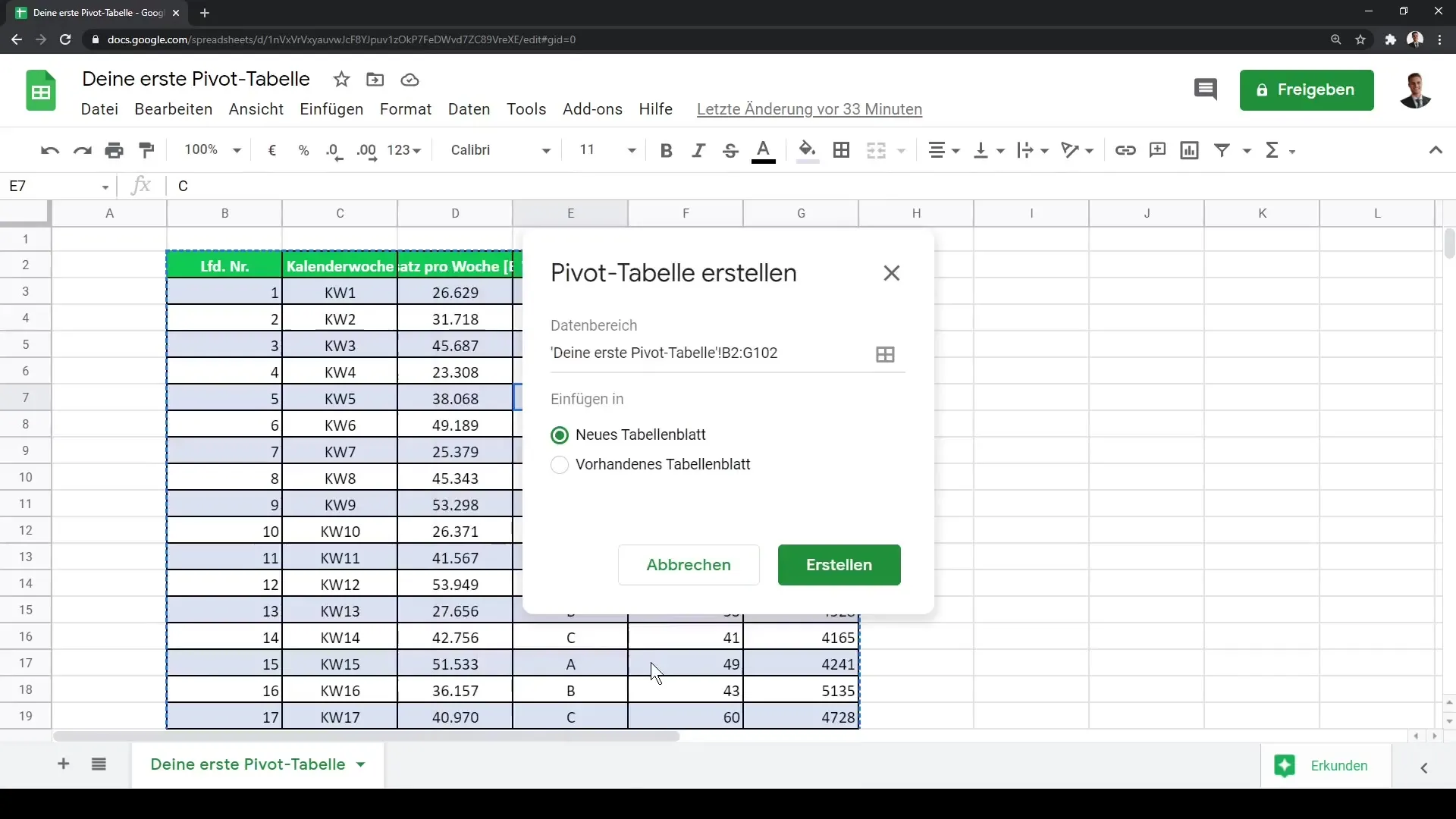
Krok 2: Tworzenie tabeli przestawnej i wprowadzanie danych
Po wybraniu miejsca zapisu zostanie utworzony nowy arkusz kalkulacyjny. Po lewej stronie zobaczysz teraz obszar edytora tabeli przestawnej. W tym obszarze możesz dostosować strukturę tabeli przestawnej. W lewym górnym rogu komórek już zobaczysz pustą tabelę przestawną, która jest gotowa do wypełnienia danymi. Możesz teraz dodać odpowiednie kolumny dla wierszy, kolumn i wartości.
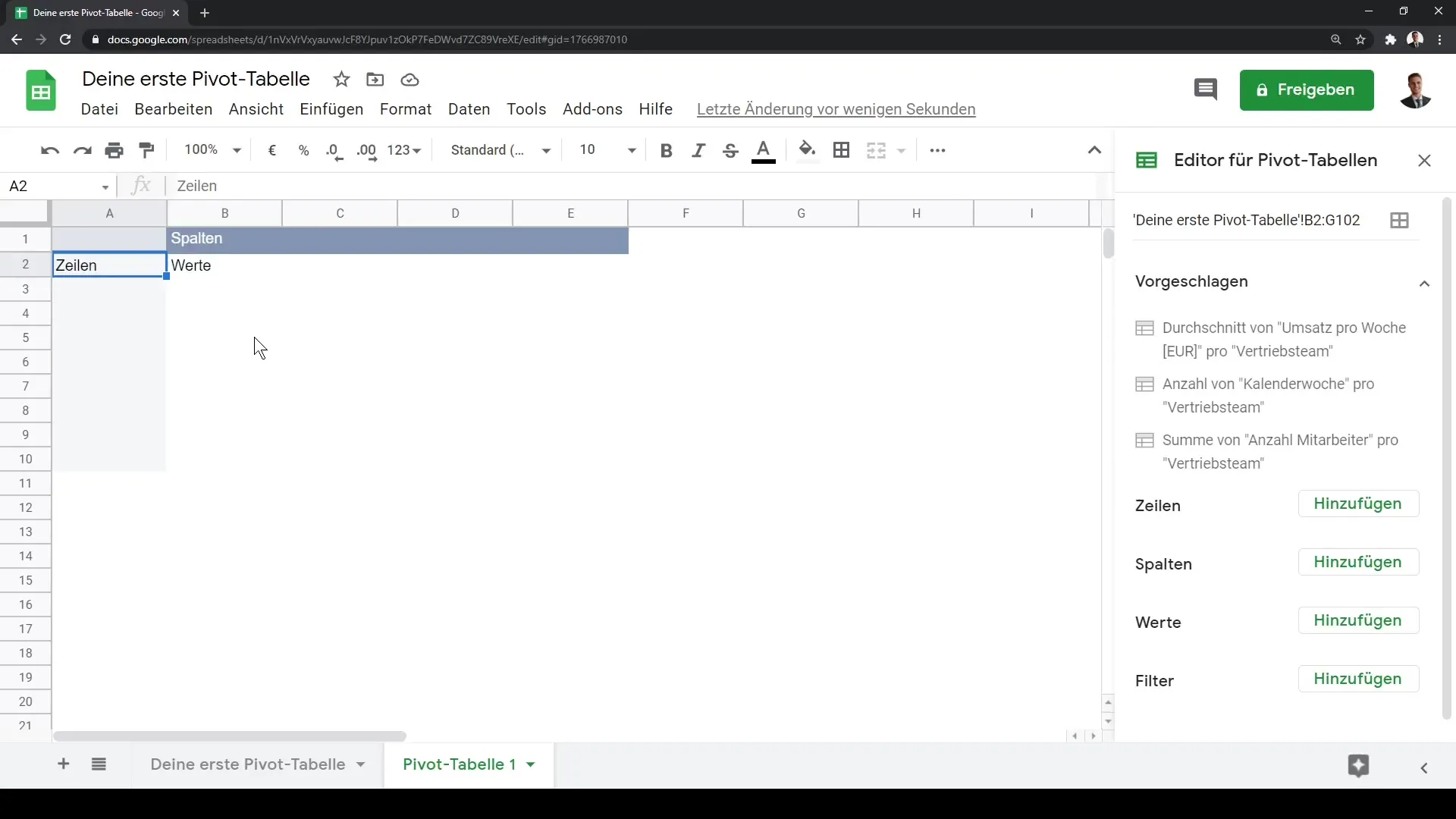
Krok 3: Dostosowanie wierszy i kolumn
Aby dodać wiersze do tabeli przestawnej, przejdź do obszaru edytora i kliknij „Wiersze”. Tutaj możesz wybrać odpowiednie dane. Jeśli na przykład chcesz wybrać zespoły sprzedażowe, dodaj je do obszaru „Wiersze”. Ważne jest, aby wybrać jasną strukturę dla swoich danych, aby móc przeprowadzić dokładną analizę.
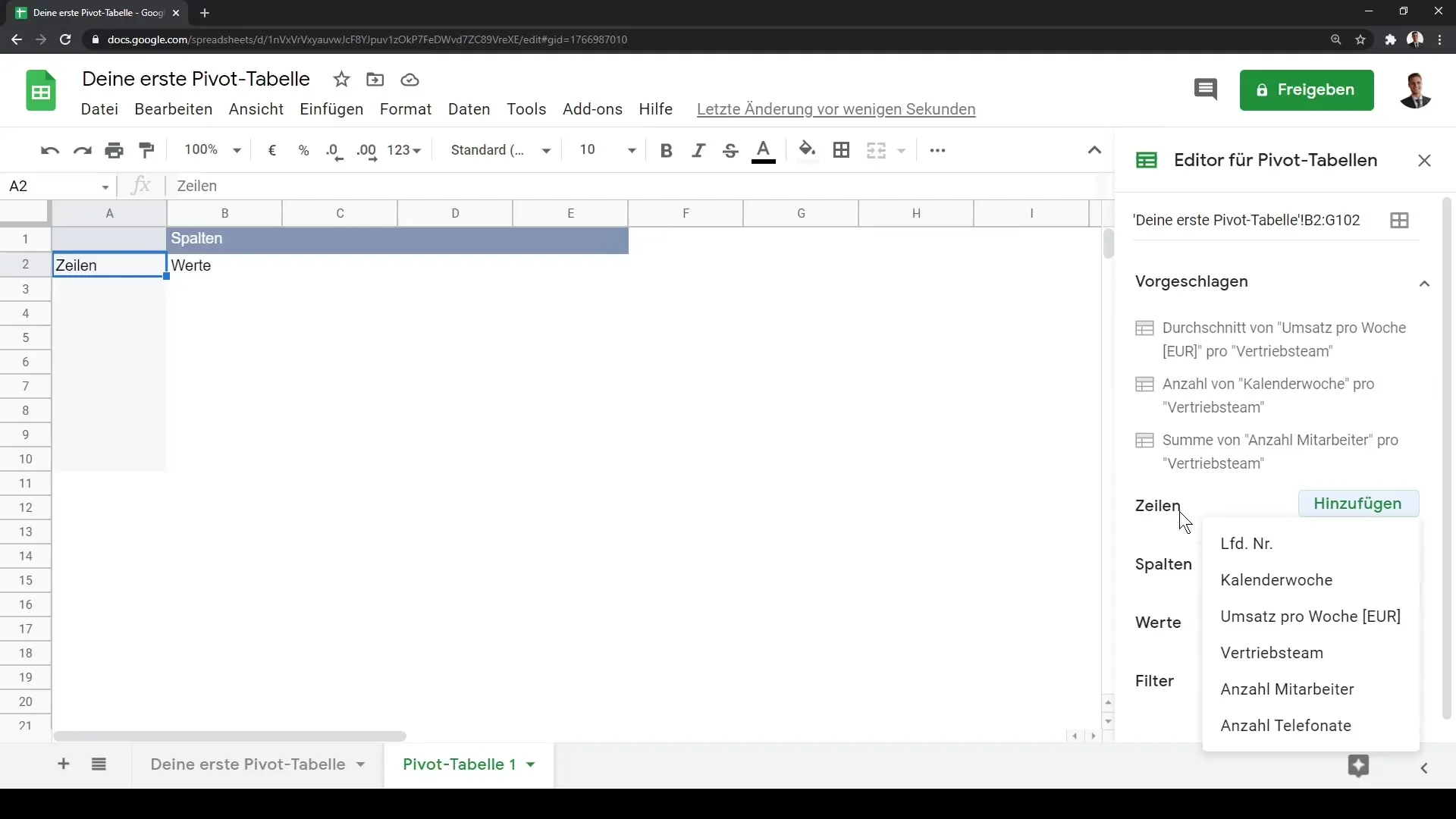
Krok 4: Dodanie wartości
Po dodaniu wierszy, następnym krokiem jest określenie wartości, które chcesz zbadać. W obszarze edytora wybierz „Wartości” i dodaj wskaźnik - na przykład sprzedaż tygodniowo. Ten wybrany wskaźnik zostanie wyświetlony w tabeli przestawnej jako wartość liczbową i będzie łatwy do analizy.
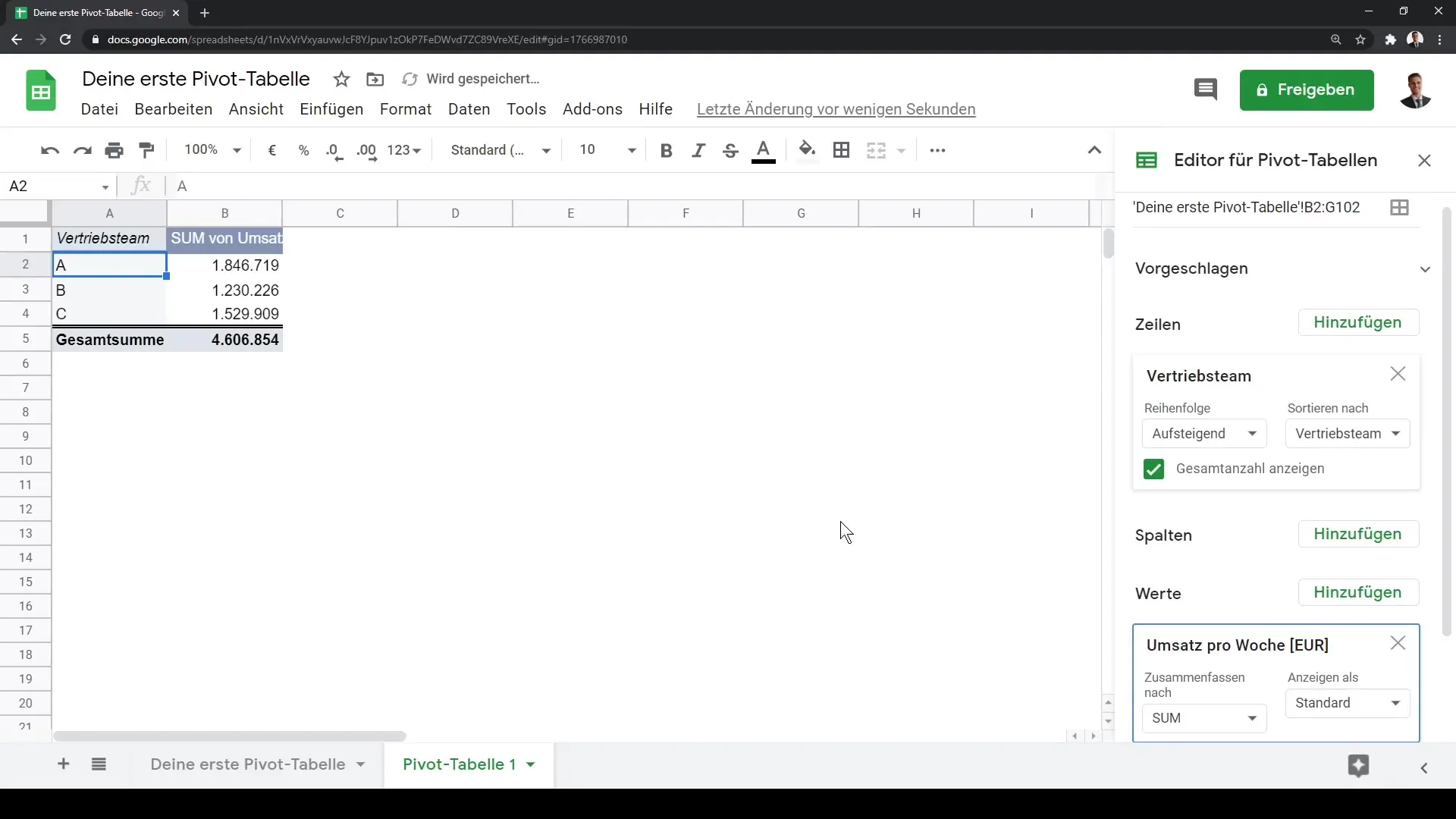
Krok 5: Dostosowanie i wyświetlanie tabeli przestawnej
Za pomocą kombinacji klawiszy Ctrl + Plus możesz powiększyć widok swojej tabeli przestawnej, aby lepiej ją przejrzeć. Zwróć uwagę, że kliknięcie poza tabelę przestawną spowoduje zniknięcie obszaru edycji. Dlatego zaleca się regularne klikanie w tabelę w celu dokonywania dostosowań. Możesz dalej dostosowywać tabelę przestawną, dodając dodatkowe analizy, takie jak średnia czy inne wskaźniki statystyczne.
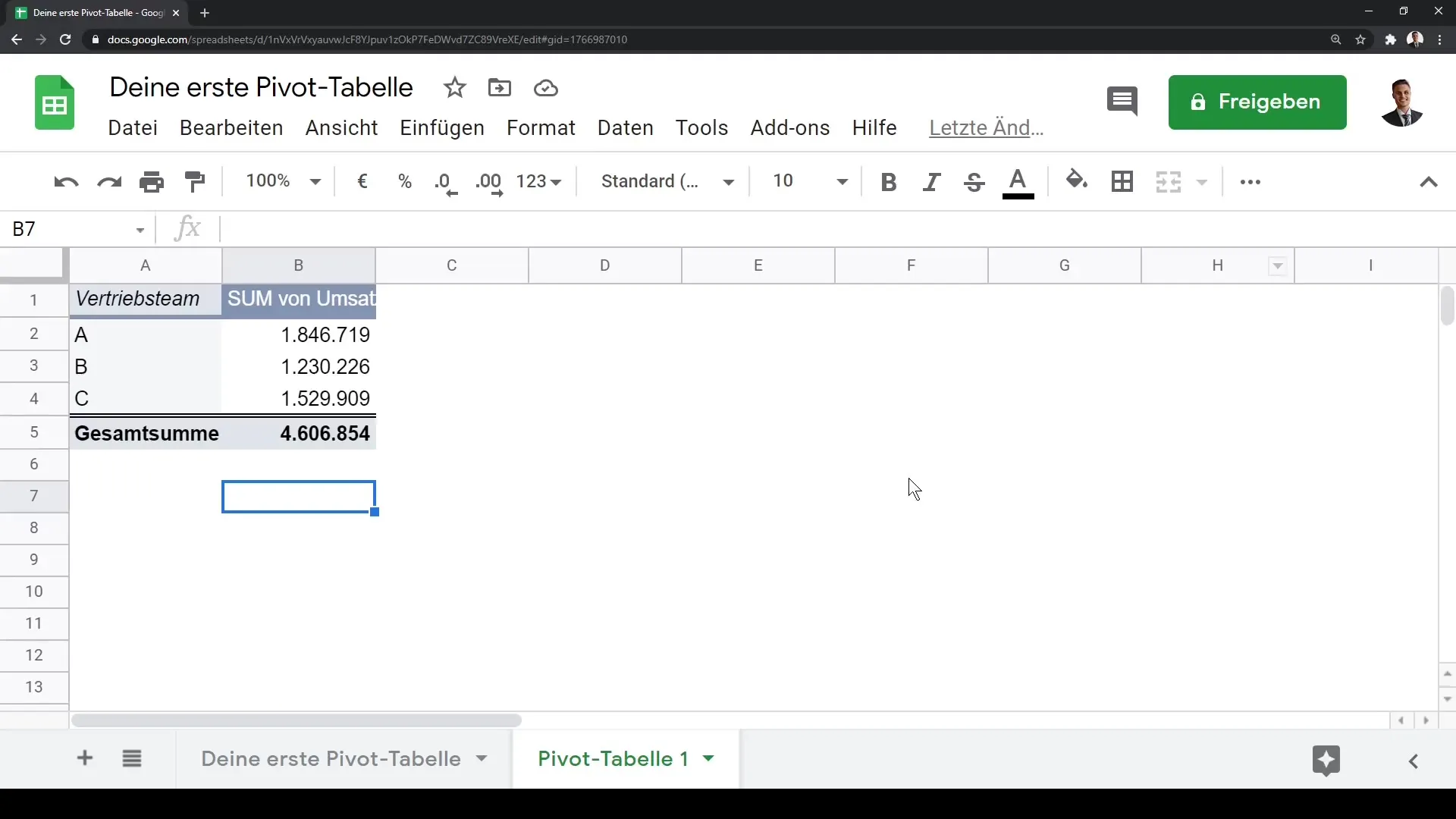
Krok 6: Dodawanie dodatkowych analiz
Oprócz wartości podstawowych, możesz również rozszerzyć się o dodatkowe wskaźniki statystyczne. Wróć do obszaru „Wartości”. Tutaj możesz dodać średnią, minimum lub wartości mediany. Aby jeszcze bardziej kreatywnie analizować dane, możesz również przedstawiać wyniki procentowe, dzięki czemu łatwo rozpoznasz udziały według wierszy lub kolumn.
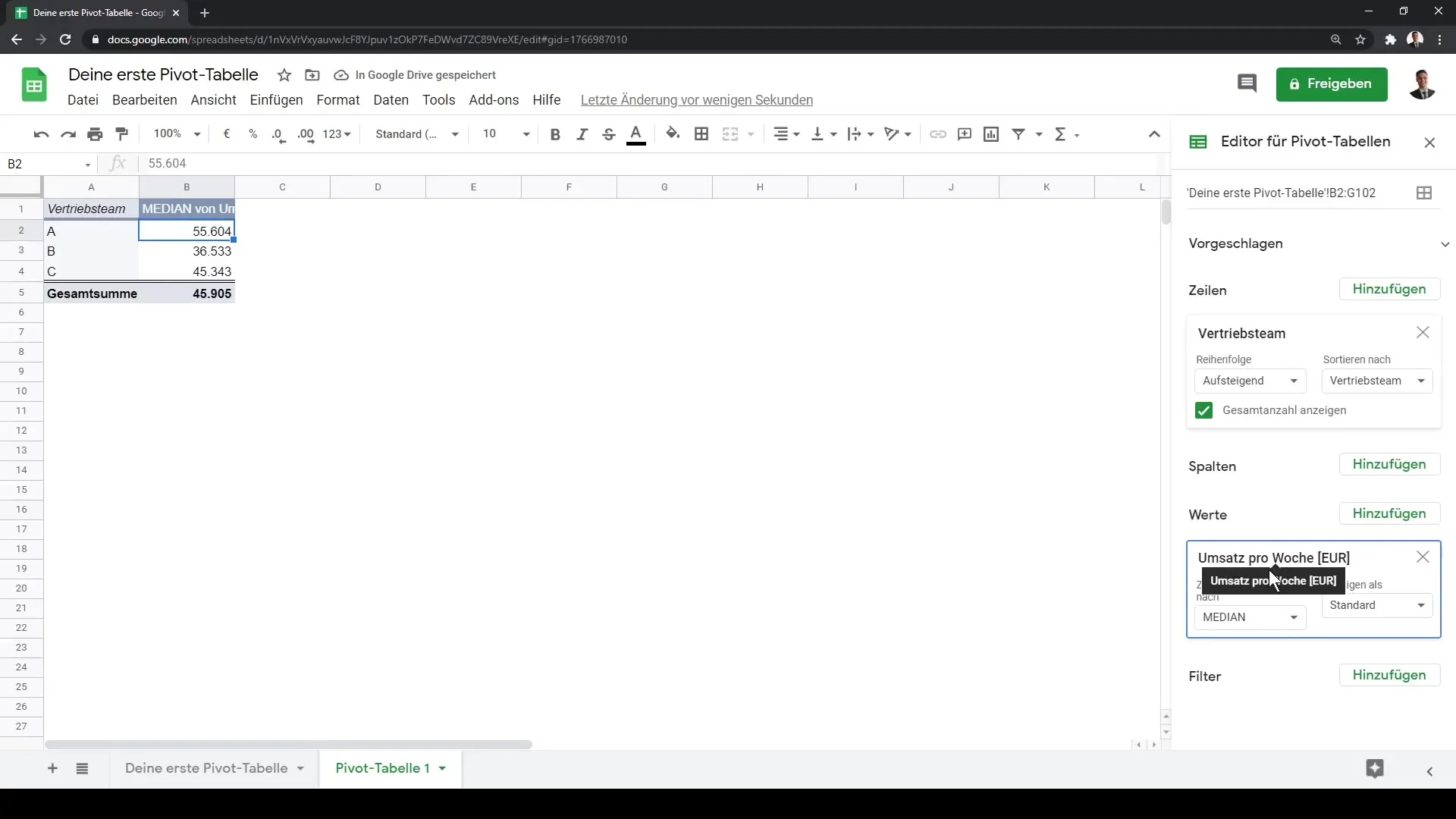
Krok 7: Wykorzystanie opcji filtrowania
Cenną funkcją w tabelach przestawnych jest możliwość filtrowania danych. Na przykład możesz dodać tygodnie kalendarzowe jako filtr. Korzystając z filtrów, możesz analizować konkretne dane, nie przeszukując całej tabeli. Pozwala to także na skupienie się dokładnie na określonych okresach czasu.
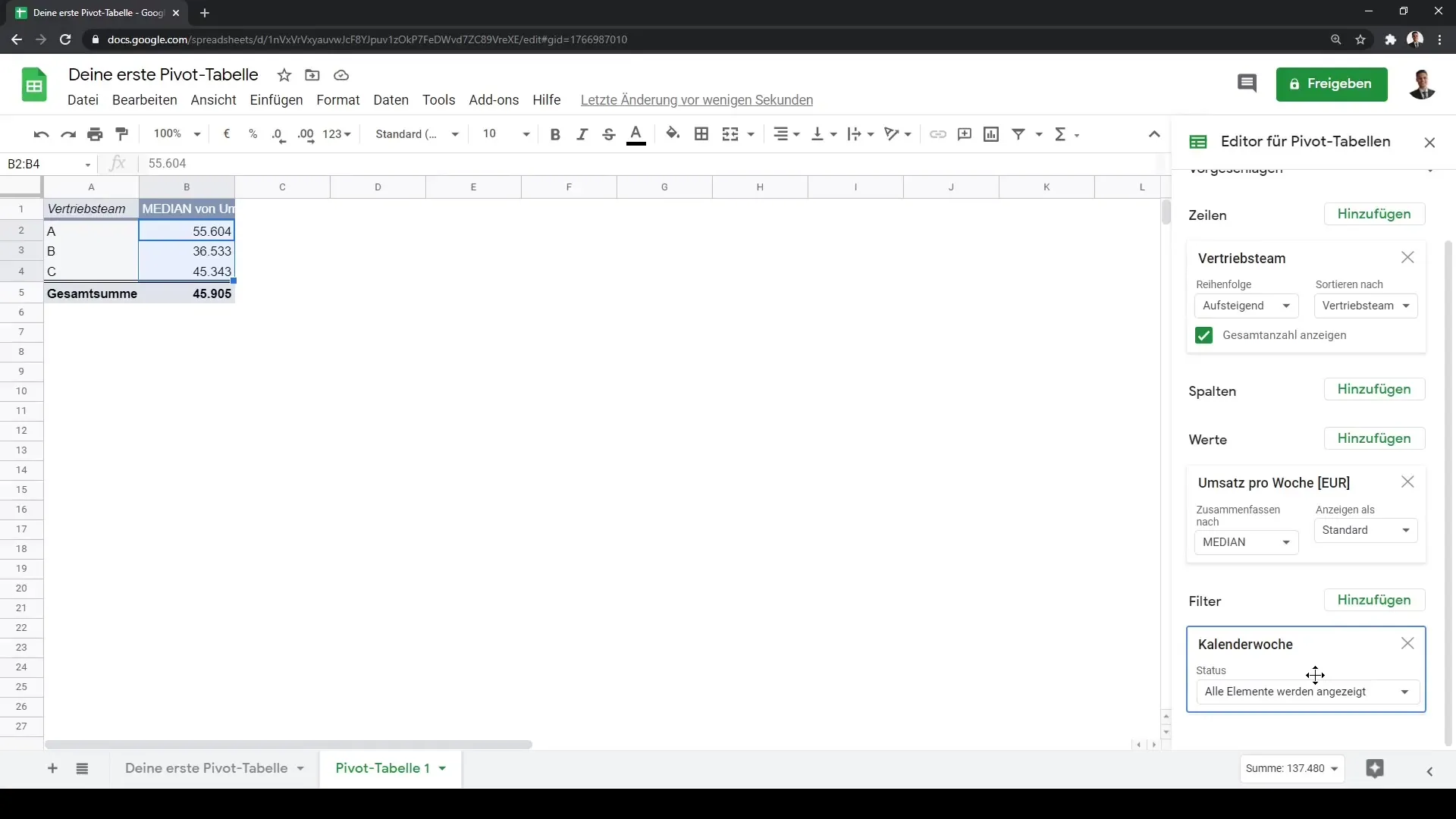
Krok 8: Dodaj więcej wartości
Oprócz przychodów możesz dodać do swojej tabeli przestawnej inne wskaźniki, takie jak liczba pracowników czy liczba telefonowanych rozmów wykonanych w określonym dniu. Ta różnorodność pomoże Ci przeprowadzić wszechstronną analizę danych wydajności z różnych wymiarów.
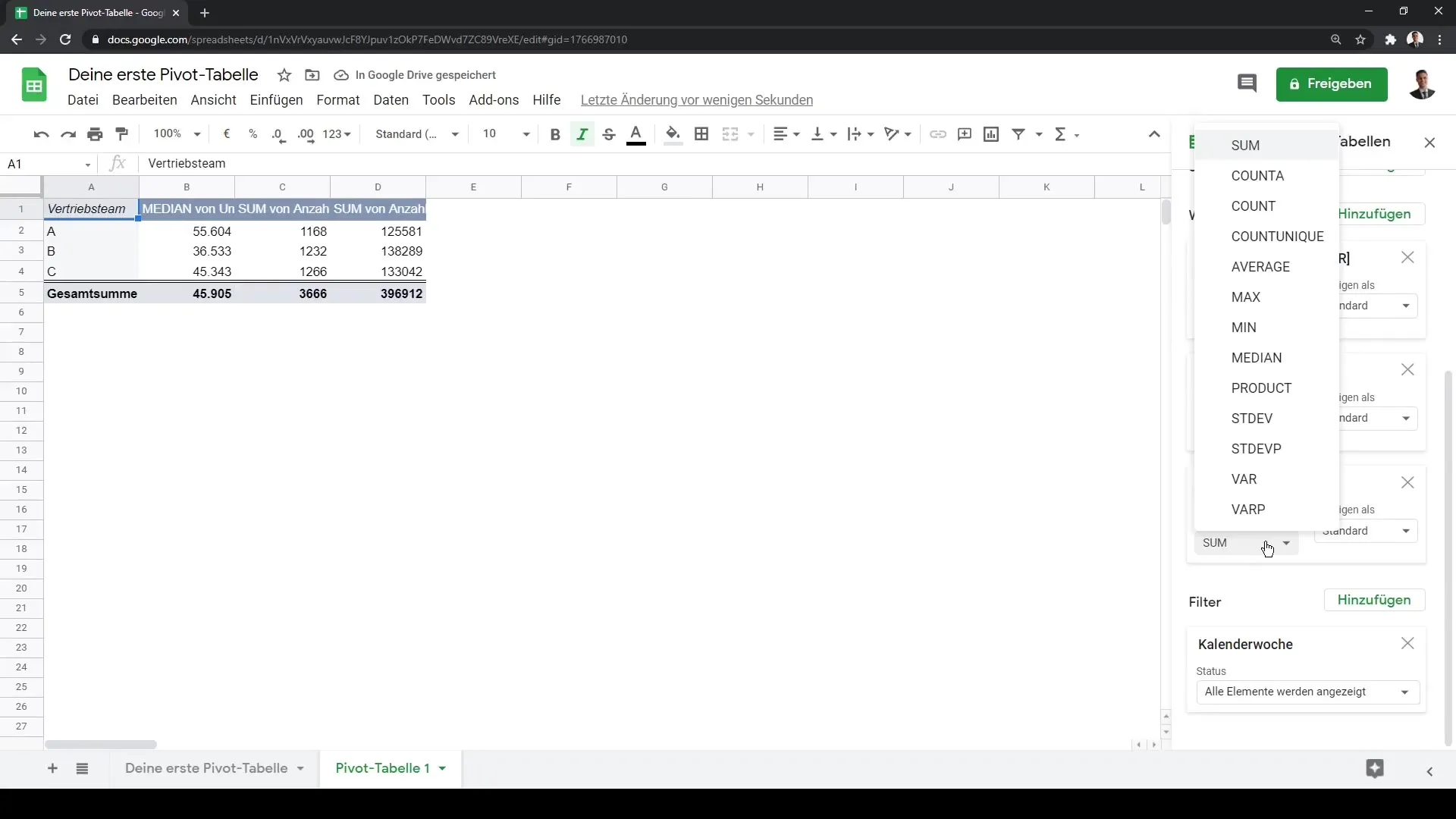
Krok 9: Zakończenie tabeli przestawnej
Teraz pomyślnie utworzyłeś swoją pierwszą wielowymiarową analizę danych w Google Sheets. Możesz w dowolnym momencie dokonywać dodatkowych dostosowań, aby dalej udoskonalać analizę danych. Wykorzystaj elastyczność tabeli przestawnej, aby wizualizować i zrozumieć swoje dane w nowy sposób.
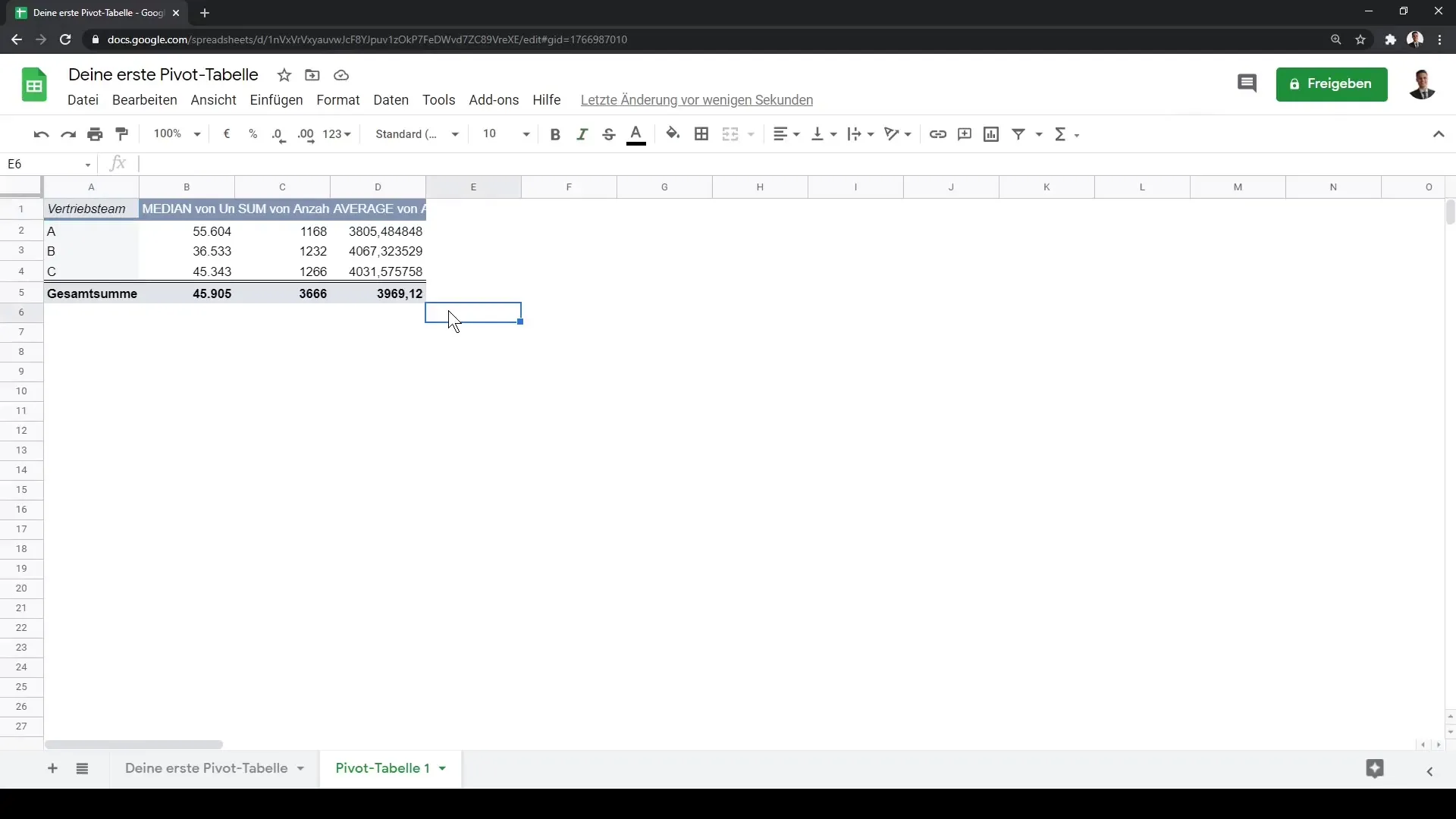
Podsumowanie
W tym samouczku nauczyłeś się, jak tworzyć tabelę przestawną w Google Sheets do analizy danych. Tworzenie tabel przestawnych jest idealne do analizy obszernych zbiorów danych. Dodając wiersze, kolumny i wartości, możesz przefiltrować i przeanalizować informacje istotne dla Ciebie.
Najczęściej zadawane pytania
Jak utworzyć tabelę przestawną w Google Sheets?Kliknij na „Dane”, a następnie na „Tabela przestawna”, wybierz lokalizację i dostosuj tabelę.
Czy mogę utworzyć tabelę przestawną w istniejącym arkuszu danych?Tak, możesz wybrać, czy tabela przestawna ma być wstawiona do nowego czy istniejącego arkusza danych.
Jak dodać wiersze i wartości do mojej tabeli przestawnej?Wykorzystaj obszar edytora po lewej stronie, aby wybrać i dodać wiersze i wartości.
Czy mogę także wyświetlić wartości średnie w mojej tabeli przestawnej?Tak, możesz dodać wartości średnie i inne wskaźniki statystyczne, takie jak minimum i mediana.
Jak użyć funkcji filtrowania w tabeli przestawnej?W obszarze edytora możesz dodać opcje filtrowania, takie jak filtry tabeli czy filtry czasowe, aby ograniczyć dane w tabeli przestawnej.


